
- •Введение в Java и средства разработки на Java Eclipse sdk.
- •Общие сведения
- •Общая схема программы на Java
- •Синтаксические конструкции Java
- •Комментарии
- •Лексемы
- •Идентификаторы
- •Литералы
- •Переменные
- •Операторы
- •Массивы
- •Ввод и вывод данных
- •Преобразование типов
- •Среда разработки Eclipse sdk
- •Среда разработки NetaBeance. Пример разработки программы HelloMiet
- •Создание и запуск программы HelloMiet ide NetBeance
- •Компиляция и запуск программы HelloMiet из командной строки
- •Р ис.12. Окно свойств проекта.
- •Р ис. 14. Перемещение в папку проекта.
- •Р ис.19. Содержимое папки проекта
- •Распространение программ на Java. Jar – архивы.
- •Запуск программы HelloMiet с аргументами командной строки
- •Р ис. 23. Запуск программы с аргументами командной строки
- •Оформление программы HelloMiet по схеме mvc
- •Оформление программы HelloMiet с помощью JavaDoc
- •Общие принципы документирование кода в Java
- •Контрольные вопросы
- •Варианты заданий
- •Приложение 1. Зарезервированные слова Java
- •Приложение 2. Дескрипторы JavaDoc
- •Общая информация
- •Справочник дескрипторов javadoc
- •Приложение 3. Схема mvc.
Преобразование типов
Автоматическое преобразование возможно для некоторых простых типов, а именно числовых типов при выполнении следующих условий
1. Типы должны быть совместимы
2. Целевой тип должен обладать более широким диапазоном значений
Поэтому автоматическое преобразование типов невозможно для типов char и boolean. Типы char и boolean также не соместимы друг с другом.
Примеры:
int x; double y;
x = 10;
y = x; // y = 10. Исключения не будет
Явное преобразование типов осуществляется с помощью выражения вида: (тип) выражение или с помощью классов-оберток простых типов Integer, Double и т.д.
Примеры:
int z; double x,y;
z = (int) (x/y); //x и y даны в скобках, чтобы int применилось к результату, а не к x
int s = 10;
double j;
j = Double.parseDouble(Integer.toString(s));
int s = 10;
double j;
j = Double.parseDouble(s+"");
Среда разработки Eclipse sdk
Среда разработки Eclipse SDK (рис. 2)является мощным и универсальным инструментом для создания и отладки программ на Java, а так же на многих других языках. Использование интегрированной среды существенно упрощает процесс разработки программ.

Рис. 2. Внешний вид Eclipse
Прежде чем начать составлять исходный код программы, нужно создать проект (project). Проект нужен для смыслового объединения множества исходных файлов и пакетов, чтобы облегчить работу с ними.
Для создания нового проекта необходимо:
Выбрать команду File-New-Project.
В появившемся диалоговом окне выбрать Java Project и нажать Next.
В поле Project name (название проекта) ввести название проекта (например lab1) и нажать Finish (если не требуются дополнительные опции проекта).
Теперь можно добавлять в проект новые классы. Для того, чтобы добавить новый класс, необходимо (см. Рис 3.):
Выбрать команду File-New-Class.
 В
появившемся окне задать пакет (package),
например com.miet.mp40.ivanov.lab1
В
появившемся окне задать пакет (package),
например com.miet.mp40.ivanov.lab1Задать имя класса (например Hello)
Для класса, который можно «запустить» (то есть для главного класса программы), необходимо поставить галочку напротив пункта «public static void main(String[] args)».
Нажать Finish
Рис. 3. Создание нового класса
Класс будет создан и добавлен в проект.
Исходный код
класса редактируется
в основном окне. При этом, компилировать
класс не нужно – он компилируется
автоматически в процессе редактирования.
Если среда Eclipse
находит ошибки в программе, слева от
строки, содержащей ошибку, будет отображен
символ
![]() .
Описание ошибки можно получить, наведя
на этот символ курсор мыши.
.
Описание ошибки можно получить, наведя
на этот символ курсор мыши.
Если у Eclipse
есть предположения о способах исправления
ошибки, выводится символ
![]() .
При нажатии левой кнопкой мыши на этот
символ будет выдан список вариантов
исправления
этой ошибки.
.
При нажатии левой кнопкой мыши на этот
символ будет выдан список вариантов
исправления
этой ошибки.
Предупреждения
обозначаются символом
![]() .
.
Для запуска программы необходимо выбрать команду Run-Run as-Java application в программном меню или в панели инструментов (рис.4):

Рис. 4. Запуск приложения
После первого
запуска приложения, в среде разработки
будет создана «конфигурация запуска»
(Run
configuration),
и в дальнейшем для запуска этого
приложения достаточно нажать на панели
инструментов стрелку рядом с кнопкой
![]() и выбрать в выпавшем меню конфигурацию
запуска. Так же можно нажать кнопку
,
в этом случае будет произведен запуск
класса, который был запущен до этого.
и выбрать в выпавшем меню конфигурацию
запуска. Так же можно нажать кнопку
,
в этом случае будет произведен запуск
класса, который был запущен до этого.
Результаты выполнения программы будут выведены в окно «Console»:

Рис. 5. Результат выполнения программы
Для отладки в среде Eclipse используется встроенный трассировщик.
Для трассировки программы в среде предусмотрены следующие средства:
точки останова (breakpoint)
окно значения переменных
окно стека
Точка останова –
это строка кода, в которой произойдет
остановка программы. Для того, чтобы
поставить точку останова, необходимо
поставить курсор в необходимую строку
и выбрать команду Run-Toggle
Line
Breakpoint
или нажать правую кнопку мыши слева от
области редактирования и выбрать меню
Toggle
Breakpoint
в появившемся контекстом меню. Точки
останова помечаются пиктограммой
![]() слева от области редактирования.
слева от области редактирования.
Для запуска
программы в режиме отладки необходимо
выбрать команду Run-Debug
As-Java
Application.
Или использовать кнопку на панели
инструментов
![]() аналогично кнопке
запуска приложения.
аналогично кнопке
запуска приложения.
После запуска приложения в режиме отладки интерфейс интегрированной среды разработки Eclipse спросит пользователя о необходимости автоматически перейти в другую «перспективу» (Perspective). «Перспектива» – это расположение окон на экране, между которыми можно быстро переключаться в зависимости от текущего режима работы (разработка/отладка и проч.) В появившемся окне необходимо выбрать пункт «Remember my decision» и «Yes».
Вручную между перспективами можно переключиться, выбрав соответствующую кнопку в правом верхнем углу программы (Рис. 6).

Рис. 6. Выбор перспективы
При достижении точки останова, программа «остановится»; текущая инструкция подсвечивается другим цветом. После этого пользователю предоставляется возможность пошаговой трассировки (рис. 7).
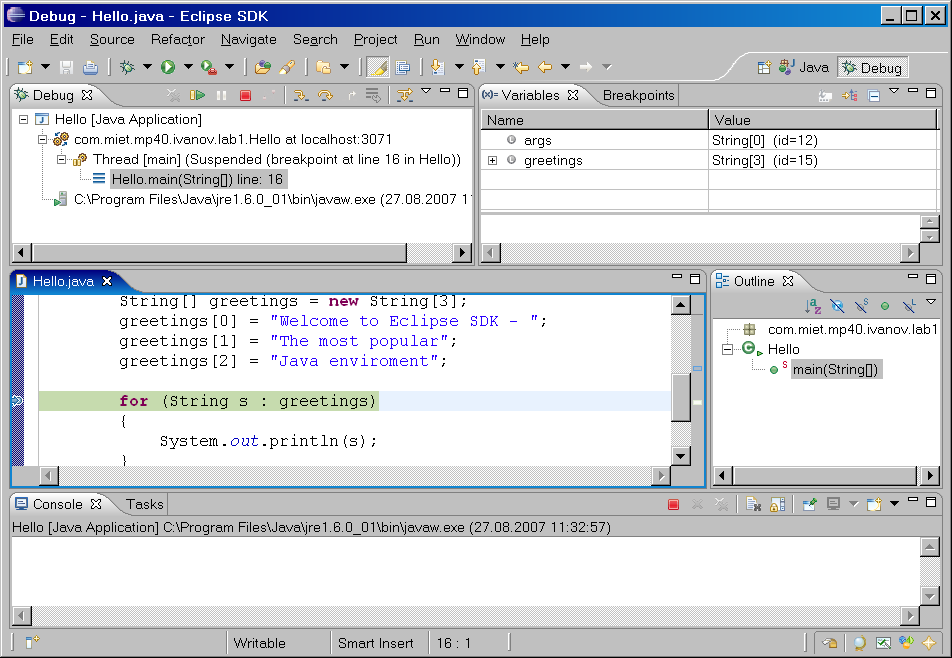
Рис. 7. Отладка программы
Пошаговая трассировка – это последовательное выполнение инструкций программы по команде пользователя. Среда Eclipse предоставляет пользователю следующие основные команды:
 Step
Into
(F5).
Выполняет текущую инструкцию. Если
инструкция – метод, то трассировщик
заходит внутрь этого метода.
Step
Into
(F5).
Выполняет текущую инструкцию. Если
инструкция – метод, то трассировщик
заходит внутрь этого метода. Step
Over
(F6).
Выполняет текущую инструкцию без захода
в метод.
Step
Over
(F6).
Выполняет текущую инструкцию без захода
в метод. Step
Return
(F7).
Выполняет все инструкции до выхода из
текущего метода.
Step
Return
(F7).
Выполняет все инструкции до выхода из
текущего метода.
Так же
для пользователя доступна команда
остановки выполнения программы
![]() (Terminate)
и команда прекращения пошаговой
трассировки
(Terminate)
и команда прекращения пошаговой
трассировки
![]() (Resume).
(Resume).
